🧭تصفح الصندوق الوارد
اكتشف ميزات الصندوق الوارد الصغيرة وكيفية استخدامها.
فيديو توضيحى
صندوق وارد فارغ
هذا ما يبدو عليه صندوق الوارد الفارغ
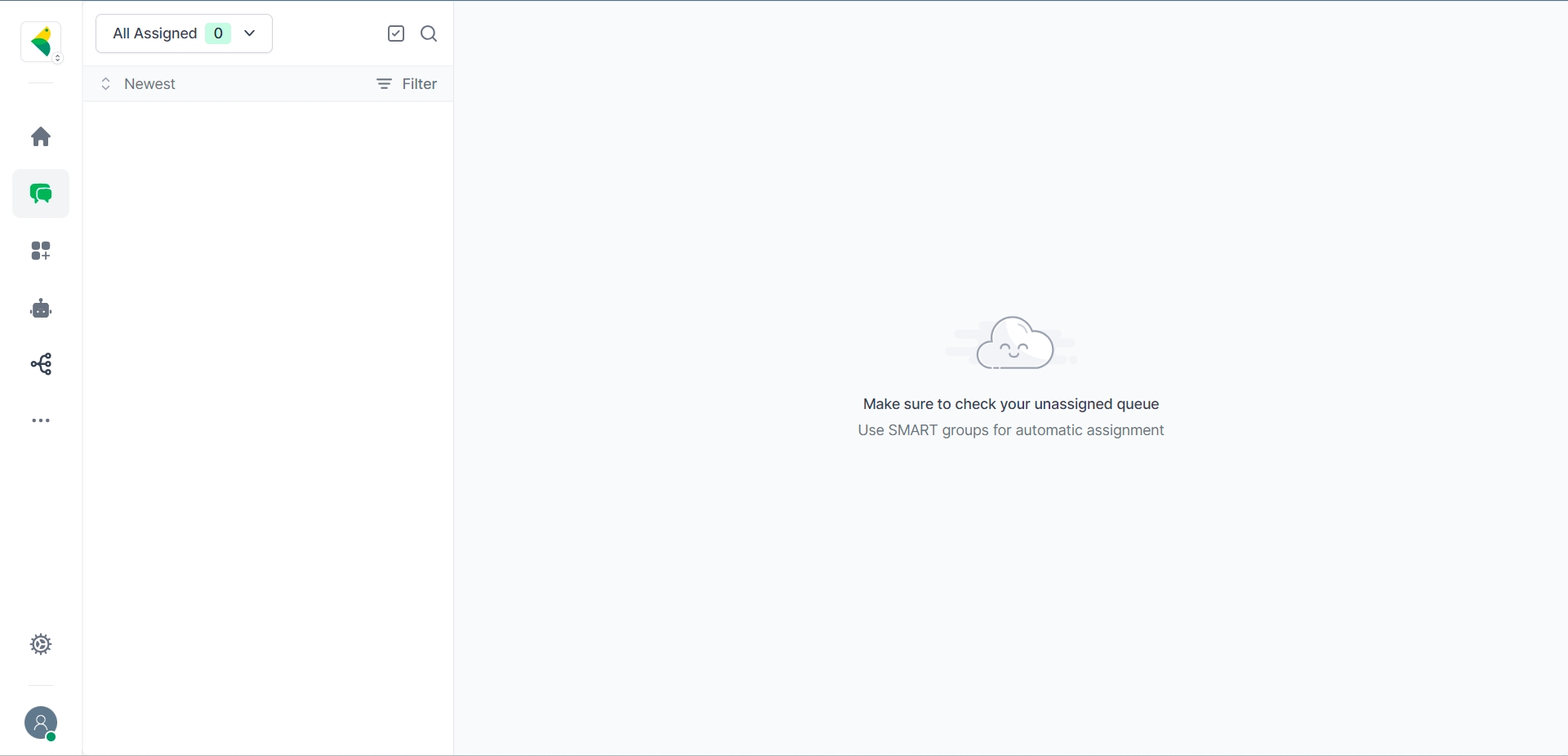
هناك عدة أسباب قد تجعل صندوق الوارد الخاص بك فارغًا
ليس لديك الكثير من الزوار
تقوم الدردشات الروبوتية بعمل رائع في حل كل استفسار
نسيت إضافة كتلة تذكرة في رحلة المستخدم الخاصة بك
تأكد من مراجعة رحلة المستخدم لديك من وقت لآخر
تنظيم التذاكر في الصندوق الوارد
في الزاوية العلوية اليسرى من صندوق الوارد، سترى قائمة منسدلة وثلاثة رموز وشريط بحث

يمكنك التبديل بين المعينة كلها وغير المعينة والمغلقة كلها والبوت والمعينة لي والمغلقة لي. سترى التذاكر المعينة في صندوق الوارد الخاص بك افتراضيًا
لعرض التذاكر المغلقة، انقر على القائمة المنسدلة العلوية، ثم حدد المغلقة كلها
1. قائمة انتظار التذاكر
بعد ذلك، يمكنك اختيار إحدى هذه العروض الستة من القائمة المنسدلة
بشكل افتراضي ، يحتوي كل ما تم تعيينه على التذاكر المخصصة للوكلاء. لعرض التذاكر التي تم حلها بواسطتك ، حدد التذاكر المعينة في القائمة المنسدلة
بشكل افتراضي ، يحتوي العرض غير المعين على التذاكر التي لم يتم تعيينها لأي شخص. يمكن أن يحدث هذا إذا لم تقم بتعيين أي قواعد ذكية للتذاكر
التذاكر التي تم إغلاقها من قبل الموظفين موجودة في قائمة الانتظار هذه
يتم فصل المحادثات التي يتم التعامل معها بواسطة الروبوت في قائمة الانتظار هذه
في قائمة الانتظار هذه ، يمكنك رؤية التذاكر المخصصة لك
في قائمة الانتظار هذه ، سترى التذاكر التي تم إغلاقها بواسطتك
2. تصفية التذاكر الخاصة بك
يمكنك أيضًا تصفية التذاكر الخاصة بك بناءً على المعايير التالية. انقر على أيقونة التصفية لتصفية التذاكر
القنوات
الموظفين المعينين
المجموعات المعينة
التاريخ
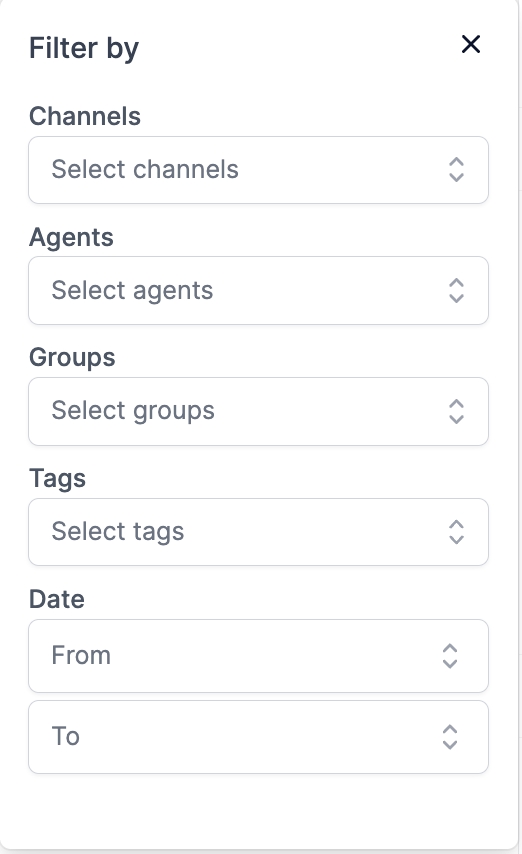
3. العرض الخاص
يمكنك الآن حفظ عمليات التصفية التي تستخدمها بشكل متكرر بنفسك. حتى لا تضطر إلى تطبيق نفس التصفية في كل مرة. لحفظ عامل التصفية، انقر على تصفية من صندوق الوارد الخاص بك، حدد الحقول التي تريد تطبيقها. ثم اضغط حفظ كعرض. ستحصل الآن على عرضك الخاص. للوصول إلى عرض التصفية، اذهب إلى العرض الخاص من قائمة الانتظار المنسدلة
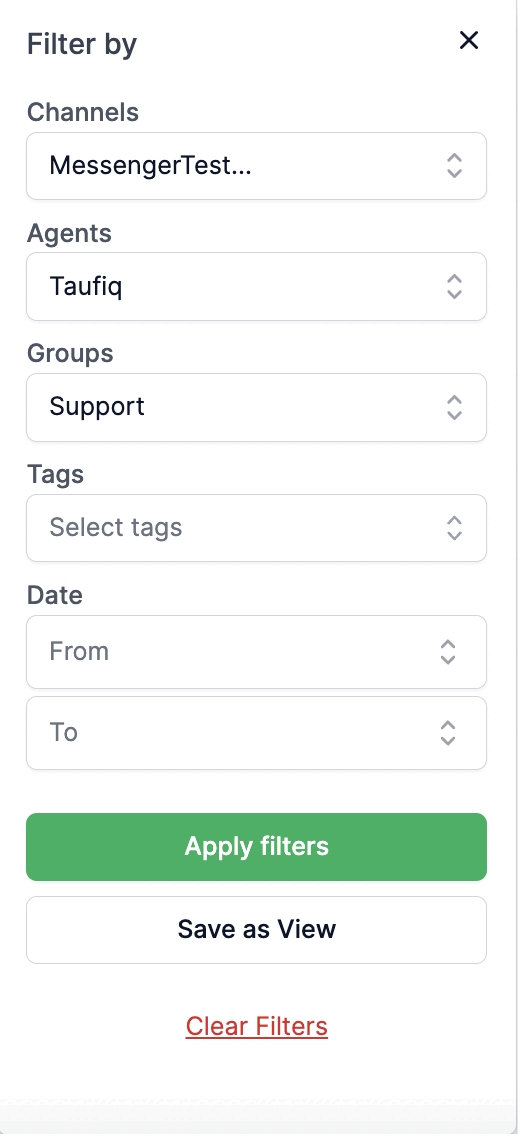
4. ترتيب التذاكر الخاصة بك
افتراضيًا، يظهر عرض صندوق الوارد أحدث تذكرة في الأعلى. يمكنك النقر على أيقونة الأحدث للتبديل بين آخر وأقدم عرض
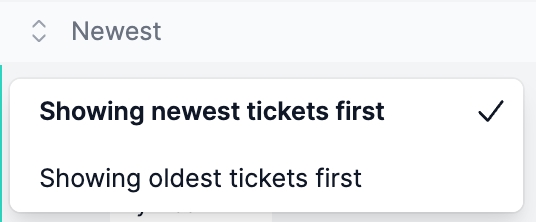
4. البحث في التذاكر الخاصة بك
هذه الخطوة بديهية. ما عليك سوى إدخال اسم أو بريد إلكتروني أو رقم هاتف العميل الخاص بك، وستظهر النتائج. لا تتردد في إضافة عوامل تصفية وترتيب نتائج البحث الخاصة بك للعثور على النتيجة المطلوبة
5. تثبيت التذاكر
يمكنك الآن تثبيت التذاكر في صندوق الوارد الخاص بك في أي قائمة انتظار. ما عليك سوى النقر على زر التثبيت في الزاوية السفلية اليمنى من التذكرة وسيتم تثبيتها وعرضها في الأعلى من جميع التذاكر في تلك القائمة
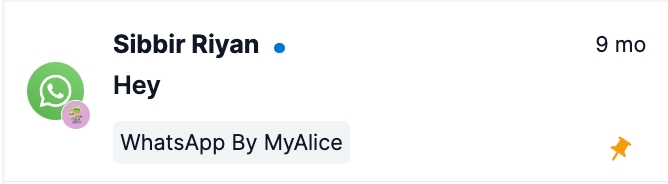
Last updated
Was this helpful?